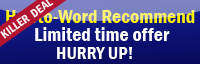If you have a confidential document and you don't need anyone to open. You can help secure your entire document with a password. But how? The information to help you on this problem is ready below.
How to password protect files?
1. Open your document with Word 2007
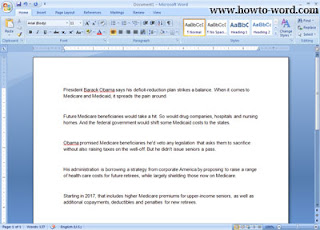
2. Click 'Microsoft Office' button.

Now your page should look like this.
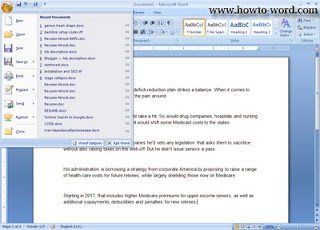
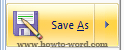
Now your document should look like this.
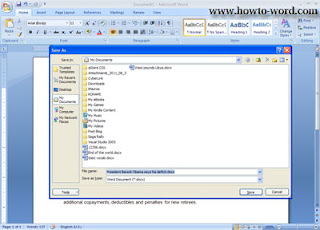
4. On your left hand-side click on 'Tools' button.

5. Now click 'General Options'.
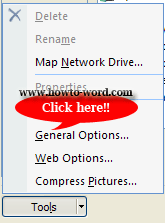
6. You will see this window.
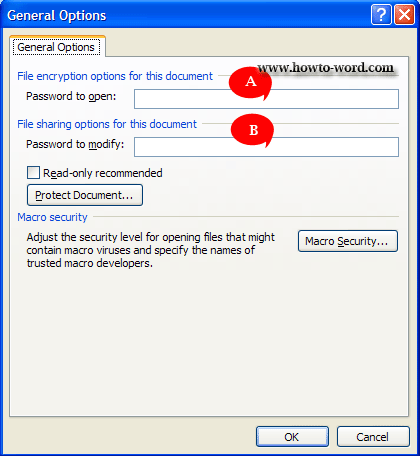
If you need other people enter a password before viewing the document, type a password in the 'Password to open' box (A).
If you need other people enter a password before saving changes to the document, type a password in the 'Password to modify' box (B).
7. To set a password for both before viewing the document and before saving changes to the document, type the passwords in A and B area, then click 'OK'
8. Now you will see the dialog box asking for your confirmation again. Read caution and click 'OK'.
 |
| Re-enter password to open |
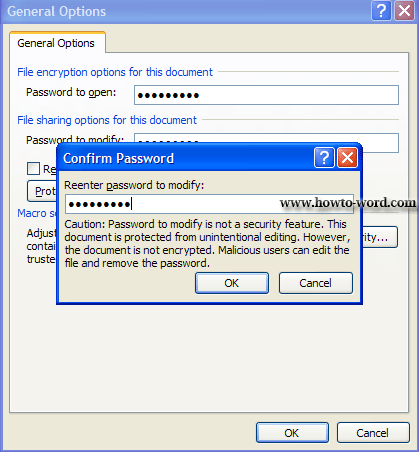
10. Now name your document and click 'Save'. -- Finished!!
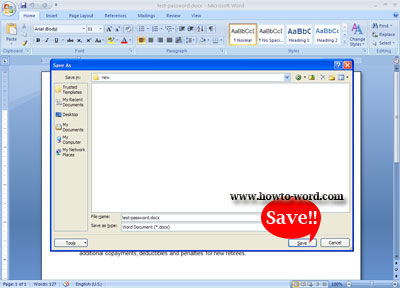
Now let's test our secret document to see if it is really work???
As I close the file (you have to close the file first to see a result if not you will see nothing change.) and re-open it again now it show this.
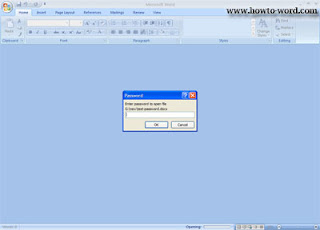
Not clear? Zoom it..
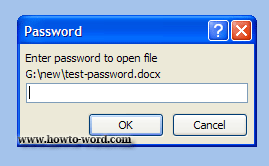
Try input the wrong password.
 |
| No..you can't access. |
When you enter the right password MS Word will ask you to type the password again. Just type your password then click 'OK'.
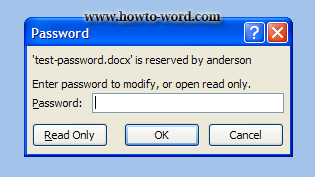
Then you will see your document!! It's work!! ^O^
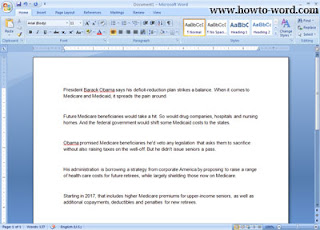
Now you know how to lock document in Word. I hope you enjoy reading this article, now let's lock the Word documents!!